Recuperando una celda específica de varias hojas en Excel 2010
Al preparar un informe, si queremos copiar el contenido de una celda específica de todas las hojas de una fila específica, podemos usar una combinación de funciones INDIRECTO Y COLUMNA.
INDIRECTO: Devuelve la referencia especificada por una cadena de texto.
Sintaxis: = INDIRECTO (ref_text, A1)
ref_text es una referencia a una celda. Si ref_text no es una referencia de celda válida, la función INDIRECTA devolverá el error #REF.
El segundo argumento A1 se refiere a un valor lógico que especifica el tipo de referencia que está contenido en la celda ref_text. Si a1 es TRUE o se omite, ref_text se determina como referencia de estilo A1.
Si a1 es FALSE, ref_text se determina como referencia de estilo R1C1.
Ejemplo: si el valor en la celda A1 contiene 10, B1 contiene A1 y usamos la función INDIRECTA en la celda C1 = INDIRECTO (B1), * entonces el resultado sería 10
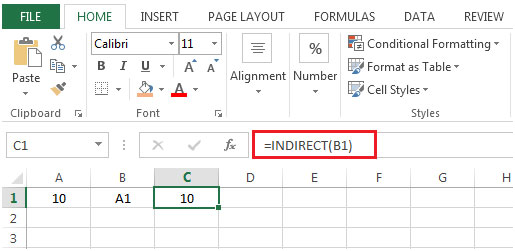
COLUMNA: Devuelve el número de columna de una referencia.
Sintaxis: = COLUMN (referencia)
Referencia: es una referencia a una celda o rango de celdas.
Tomemos un ejemplo:
-
Tenemos tres hojas en el libro de trabajo.
-
La celda A1 contiene texto específico en todas las hojas.
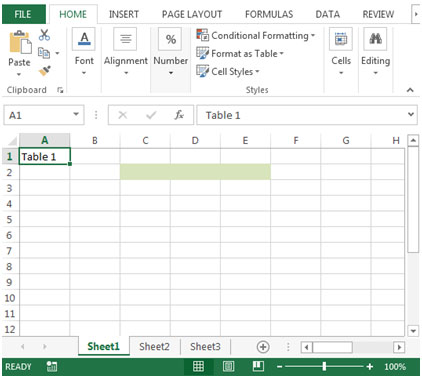
-
Queremos una fórmula que copie el contenido de todas las hojas de la hoja actual.
-
La fórmula que usaremos en la celda C2 sería
= INDIRECTO («Hoja» & COLUMNA () – COLUMNA ($ C $ 2) +1 & «! $ A $ 1»)
-
Presiona Enter en tu teclado.
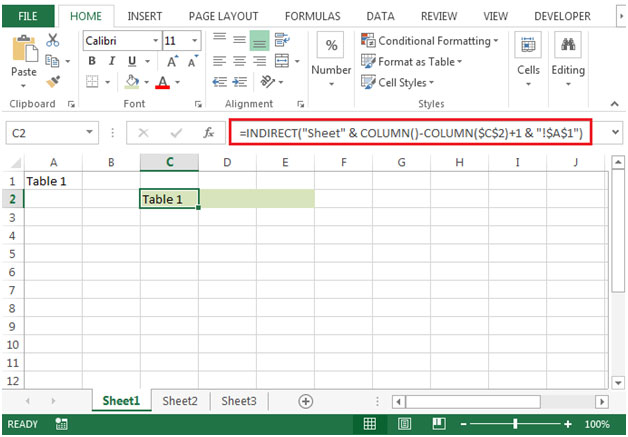
-
Copiando la fórmula a la celda D2 & E2, obtendremos el valor de la celda A1 de las respectivas hojas.
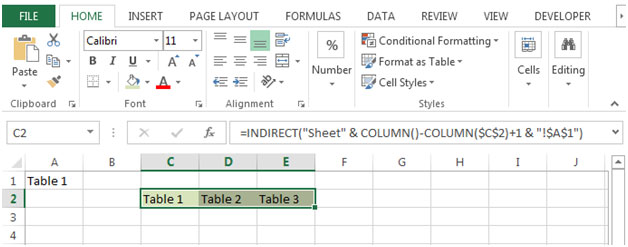
De esta forma encontraremos una fórmula muy útil que dará un valor de todas las múltiples hojas del libro.